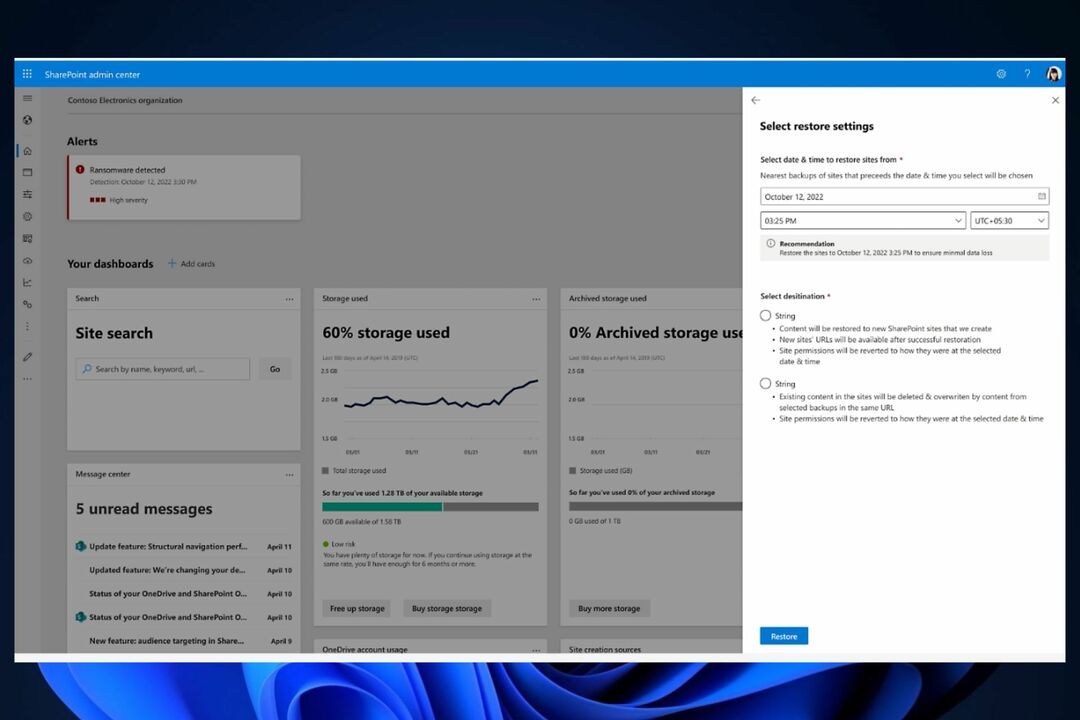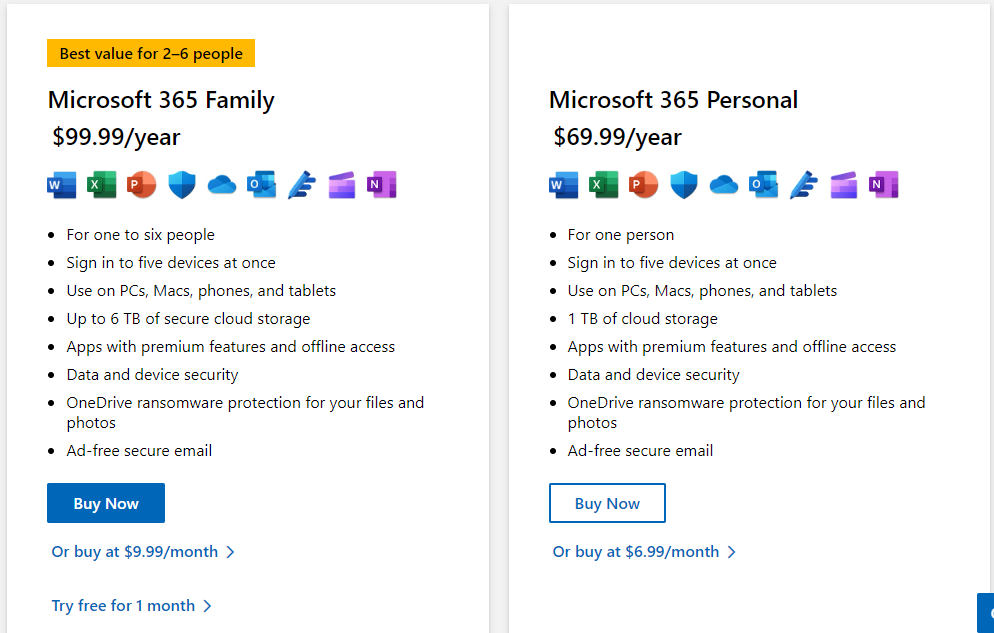Попробуйте применить фильтры, скопировав задачу в другое место
- Любая организация может подтвердить, что планировщик Microsoft помог им оставаться организованными, отслеживая текущие задачи.
- Благодаря многочисленным доступным функциям, таким как фильтрация, вы можете легко находить нужные задачи и немедленно выполнять их.
- Но что происходит, когда фильтры не работают? Узнайте, почему это происходит и как это решить.
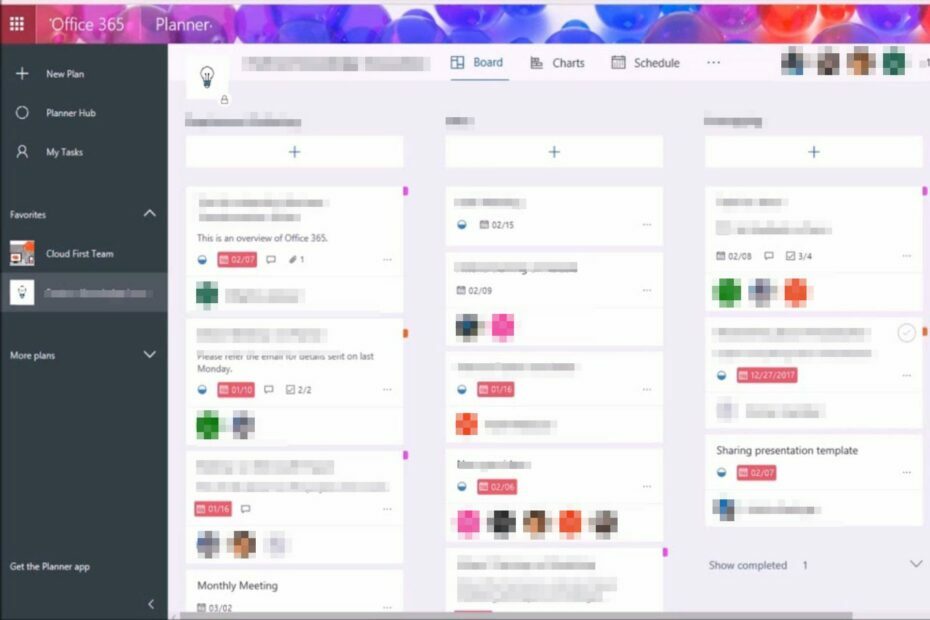
ИксУСТАНОВИТЕ, НАЖИМАЯ НА СКАЧАТЬ ФАЙЛ
Это программное обеспечение исправит распространенные компьютерные ошибки, защитит вас от потери файлов, вредоносного ПО, аппаратного сбоя и оптимизирует ваш компьютер для достижения максимальной производительности. Исправьте проблемы с ПК и удалите вирусы прямо сейчас, выполнив 3 простых шага:
- Скачать инструмент восстановления ПК Restoro который поставляется с запатентованными технологиями (патент доступен здесь).
- Нажмите Начать сканирование чтобы найти проблемы Windows, которые могут вызывать проблемы с ПК.
- Нажмите Починить все для устранения проблем, влияющих на безопасность и производительность вашего компьютера.
- Restoro был скачан пользователем 0 читателей в этом месяце.
Фильтры являются мощным и гибким инструментом в Планировщик Майкрософт которые могут помочь вам найти именно то, что вы хотите. Это отличный способ сузить представление Планировщика и получить более четкое представление о том, что происходит в вашем бизнесе.
Вы можете легко расставлять приоритеты для своих задач и уделять им внимание с помощью фильтров. Но что произойдет, если ваши фильтры не работают должным образом? Эта статья проведет вас через шаги по устранению этой проблемы.
Какими способами можно применить фильтр в приложении Planner?
Microsoft Planner — мощный инструмент управления проектами что позволяет пользователям создавать планы, организовывать задачи и назначать их членам команды. Приложение также поставляется с параметром фильтра, который позволяет пользователям легко находить определенные задачи или проекты.
Совет эксперта:
СПОНСОР
Некоторые проблемы с ПК трудно решить, особенно когда речь идет о поврежденных репозиториях или отсутствующих файлах Windows. Если у вас возникли проблемы с исправлением ошибки, возможно, ваша система частично сломана.
Мы рекомендуем установить Restoro, инструмент, который просканирует вашу машину и определит, в чем проблема.
кликните сюда скачать и начать ремонт.
Возможность фильтрации позволяет фильтровать данные различными способами. В зависимости от того, что вы ищете, вы можете фильтровать по различным категориям, таким как:
- Ключевое слово – Это особенно полезно при поиске конкретной задачи, но список огромен. Фильтр отобразит все связанные ключевые слова, и вы сможете выбрать, какие из них относятся к вам.
- Дата – Это очень удобный фильтр и один из наиболее часто используемых. Фильтрация дат удобна для просмотра ваших задач за длительный период времени и отслеживания того, что вам нужно делать каждый день. Это также полезно для того, чтобы увидеть, сколько времени у вас осталось до крайнего срока или срока выполнения действия.
- Приоритеты – Задачи также можно фильтровать по уровню приоритета, от низкого к высокому. Это позволяет вам никогда не пропускать крайний срок, потому что вы можете своевременно решать насущные проблемы.
- Этикетки – Фильтрацию меток можно выполнять внутри задач, чтобы легко отслеживать и сохранять организованность, особенно если в одной задаче много действий.
- Ведра — Этот фильтр больше похож на метки, но с той лишь разницей, что он мощнее. Это позволяет применять несколько фильтров одновременно. Вы можете сгруппировать задачи вместе на основе их критериев, а затем создать другой фильтр, например фильтр по дате или приоритету.
Что делать, если фильтры не работают в Microsoft Planner?
Прежде чем перейти к основным решениям, мы советуем вам сначала проверить следующее:
- Убедитесь, что вы используете последнюю версию Microsoft Office 365.
- Проверьте подключение к сети. Убедитесь, что у вас хорошее подключение к Интернету.
- Убедитесь, что вы вошли в правильную учетную запись и что у этой учетной записи есть разрешение на просмотр или изменение задач в вашей рабочей области. Помните, Microsoft Planner не работает с личными учетными записями.
- Выйдите и войдите снова как другой пользователь (если доступно).
- Узнайте в своей организации, актуальна ли ваша подписка на Microsoft 365.
- Убедитесь, что вы используете поддерживаемый тип фильтра. Например, если у вас настроен фильтр диапазона дат, убедитесь, что диапазон дат настроен правильно. Вы не можете отфильтровать задачи для периода времени, который уже истек.
- Попробуйте другой браузер. Ваш текущий браузер может иметь некоторые проблемы.
1. Скопируйте план
- Запустите приложение Planner и найдите план, который не принимает никаких фильтров для копирования.
- Нажмите на три эллипса в правом верхнем углу, затем выберите Копировать план.
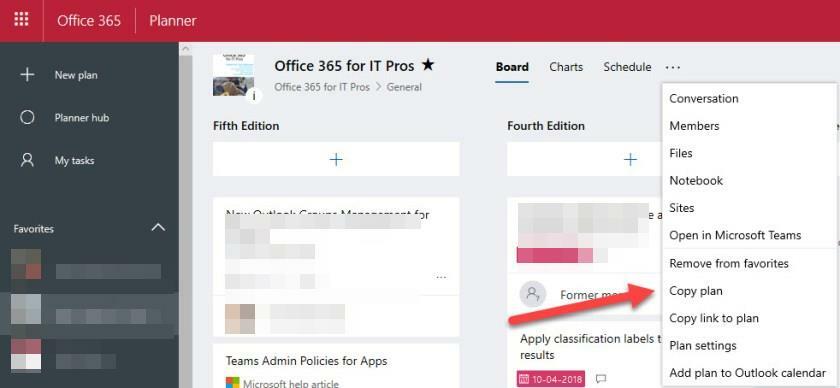
- Вы можете переименовать копию, чтобы различать их.
- Скопируйте план под Копировать в группу. Это может быть любой из планов, участником которых вы являетесь, или вы можете создать новый.
- Выберите элементы, которые вы хотите скопировать под Включать раздел и выберите Копировать план.
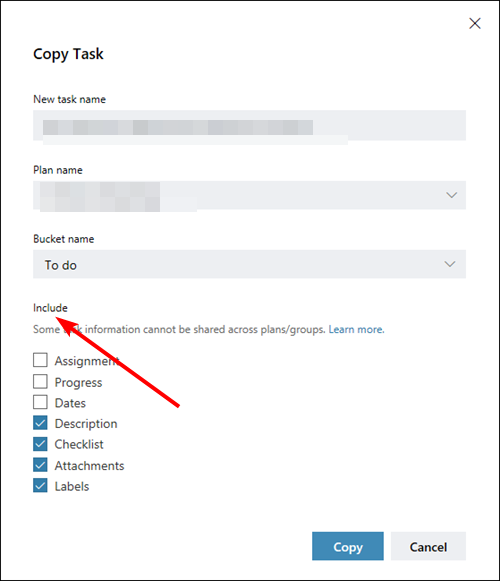
- Дождитесь завершения копирования плана, откройте его и попробуйте фильтры.
2. Очистить кеш браузера
- Точные шаги будут различаться в зависимости от используемого вами браузера. Для этого шага мы будем использовать браузер Chrome.
- Запустите браузер Chrome и щелкните три вертикальных многоточия в правом верхнем углу.
- Выбирать Настройки.

- Нажмите на Конфиденциальность и безопасность, затем выберите Очистить данные просмотра.

- Проверять Файлы cookie и другие данные сайта и Кэшированные изображения и файлы, затем нажмите Очистить данные.

- Если вы используете другой браузер, также очистите кеш.
- Microsoft Designer не работает? Исправьте это за 6 простых шагов
- 9 лучших программ для управления вызовами для ПК с Windows [Руководство по 2023]
- Насколько хорош Помощник по специальным возможностям в приложениях 365?
3. Переустановите офис
- Ударь Окна ключ, тип Панель управления в строке поиска и нажмите Открыть.

- Нажмите на Удалить программу под Программы.

- Находить Microsoft Office и нажмите Удалить. Если копий несколько, удалите и их.

- Скачать офис и следуйте инструкциям на экране для завершения установки.
Если ни один из этих способов не дал результатов, мы рекомендуем вам создать запрос на обслуживание администратора Microsoft 365 для дальнейшей помощи.
Это все, что у нас было для этой статьи, но дайте нам знать о любых дополнительных мыслях, которые могут у вас возникнуть по этому вопросу.
Все еще есть проблемы? Исправьте их с помощью этого инструмента:
СПОНСОР
Если приведенные выше советы не помогли решить вашу проблему, на вашем ПК могут возникнуть более серьезные проблемы с Windows. Мы рекомендуем загрузка этого инструмента для ремонта ПК (оценка «Отлично» на TrustPilot.com), чтобы легко их решать. После установки просто нажмите кнопку Начать сканирование кнопку, а затем нажмите на Починить все.